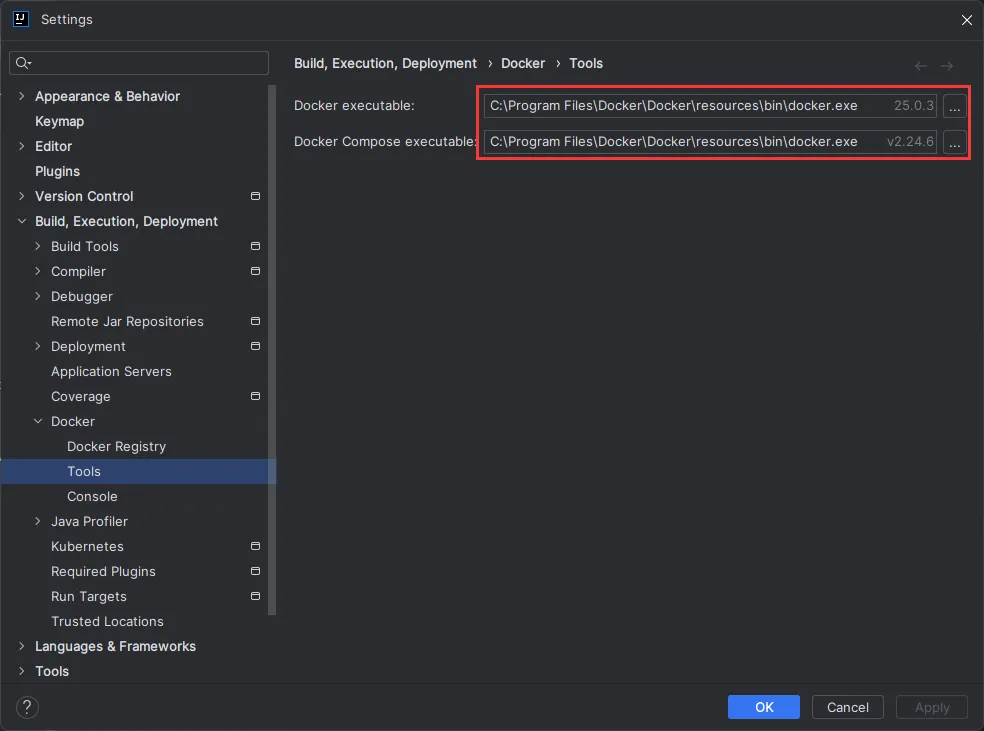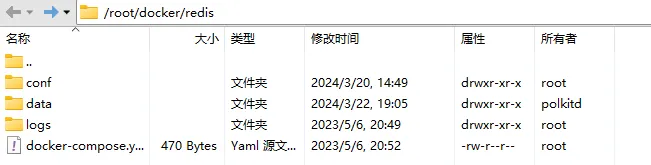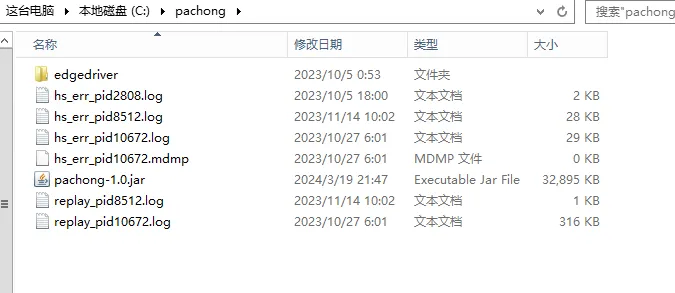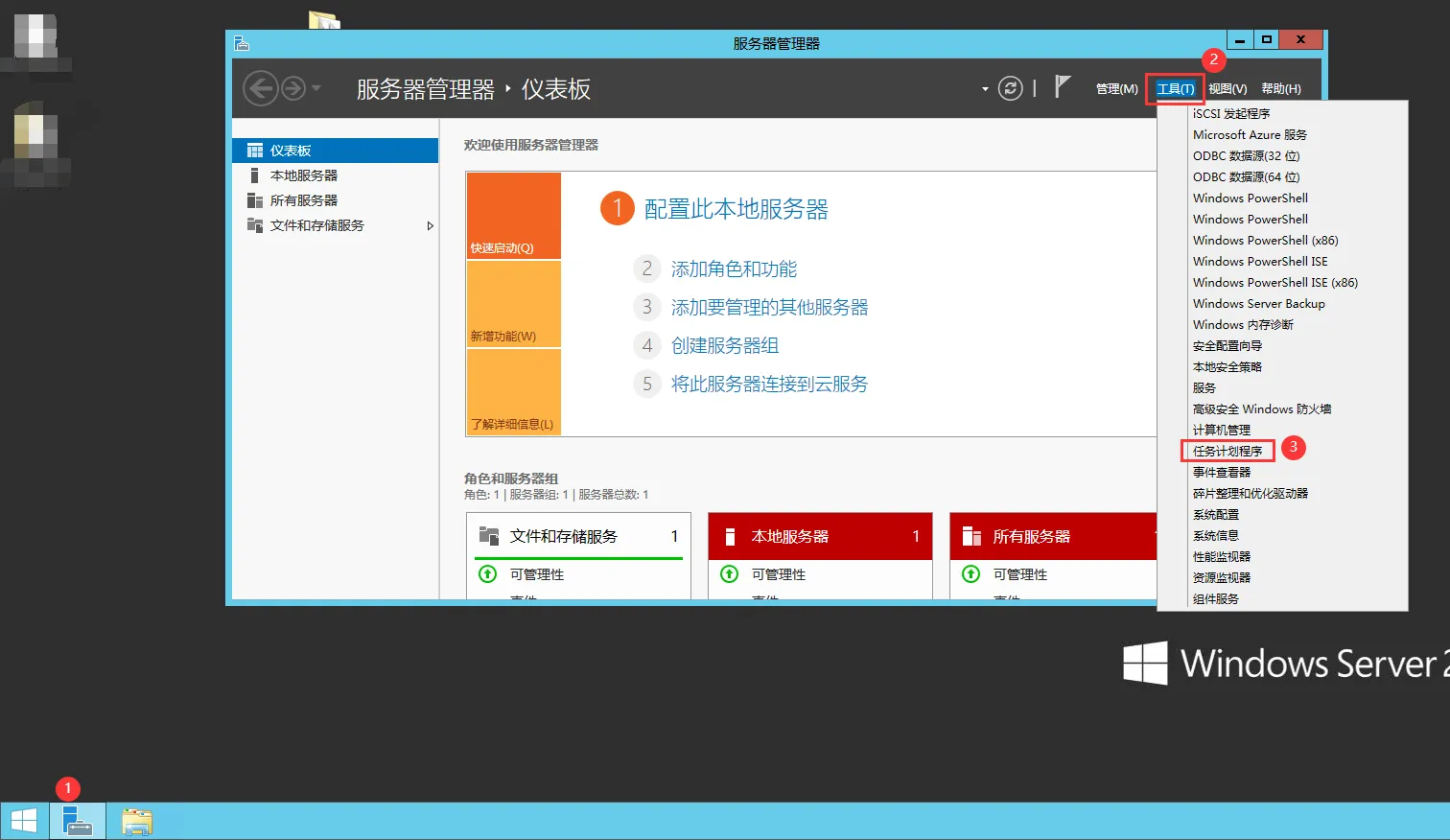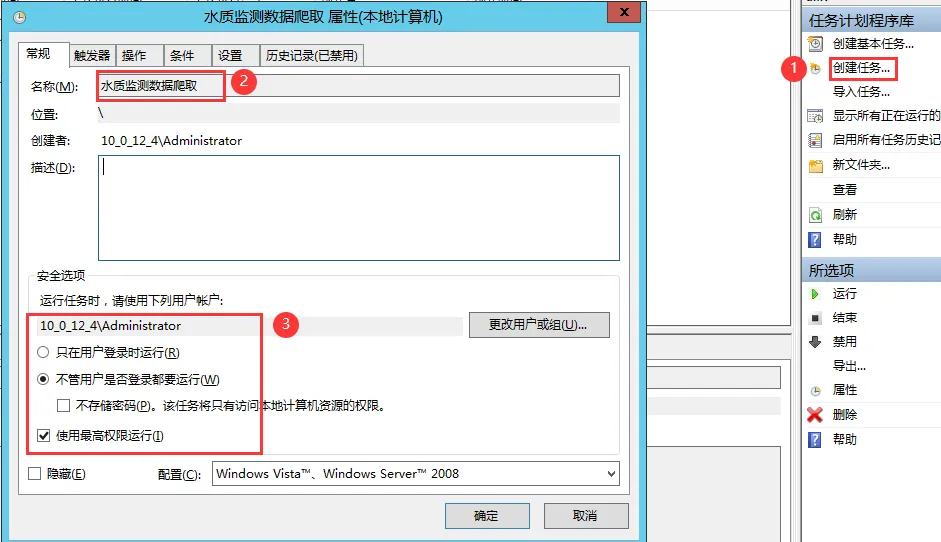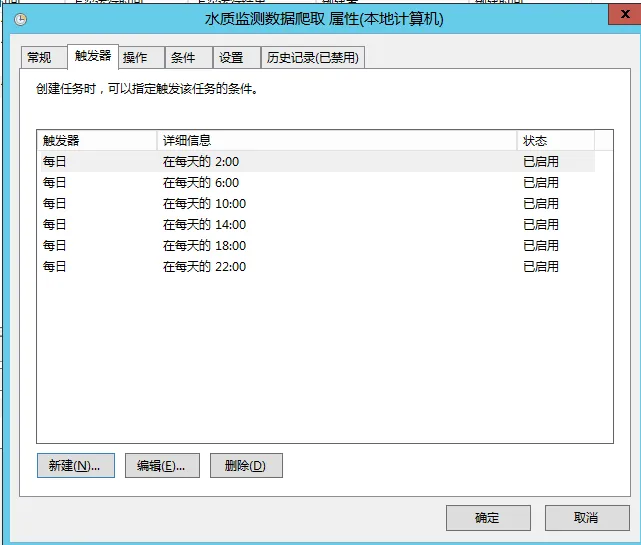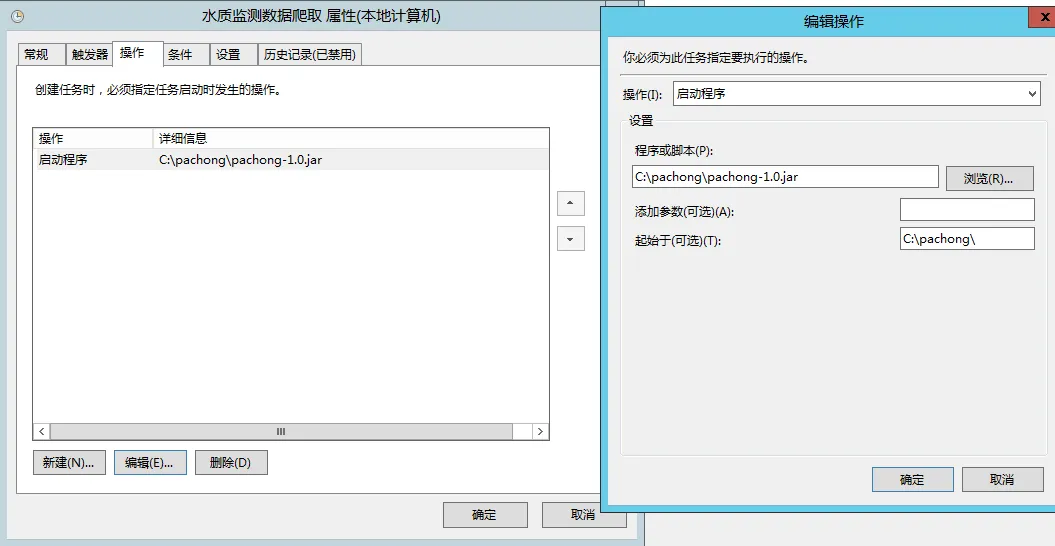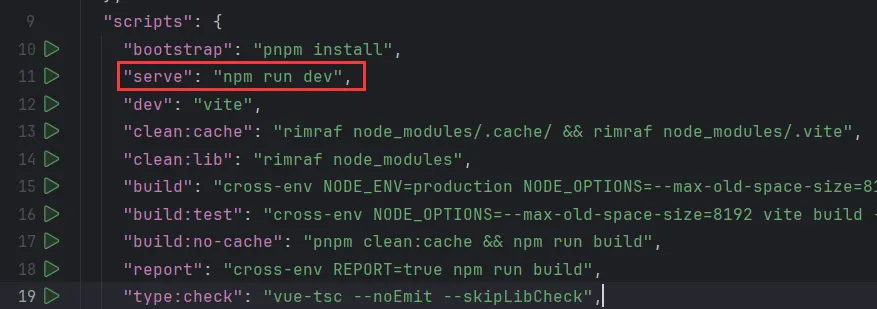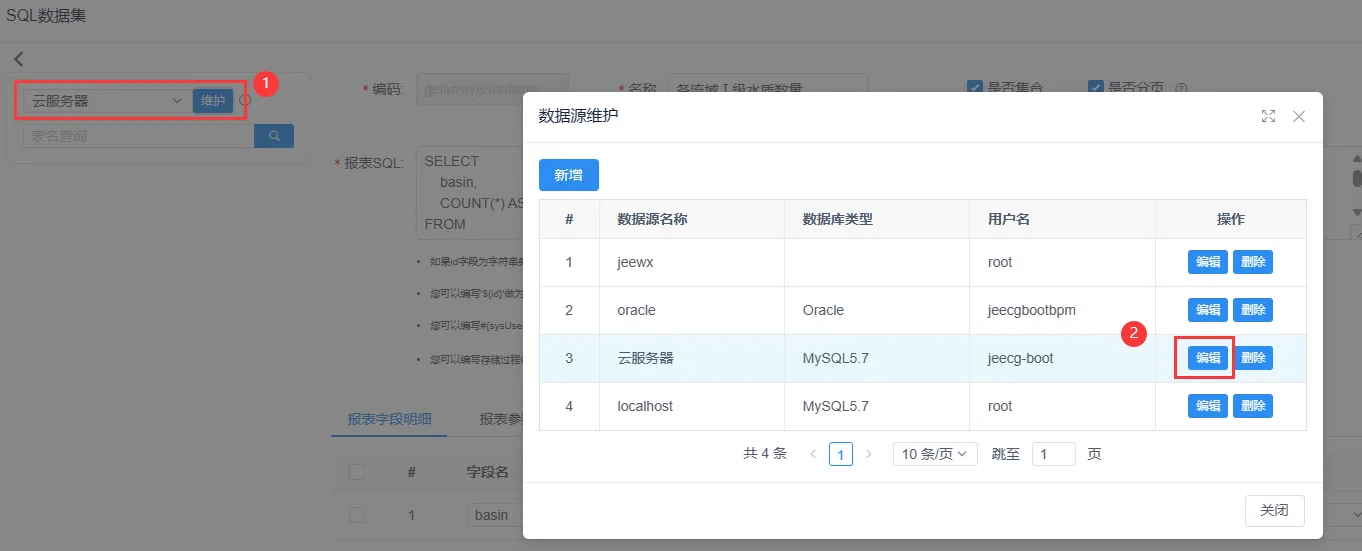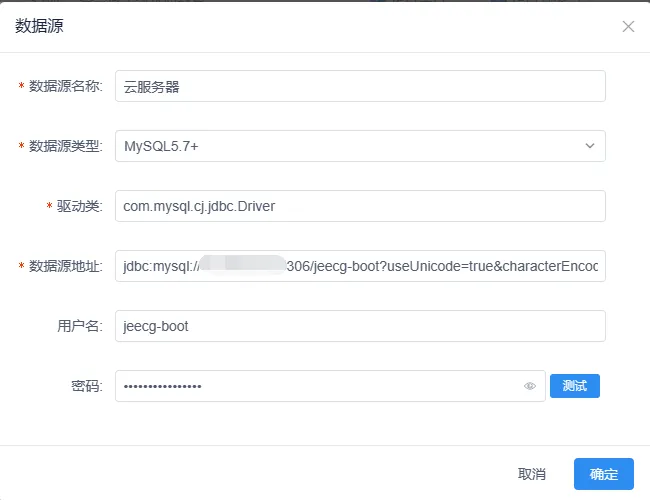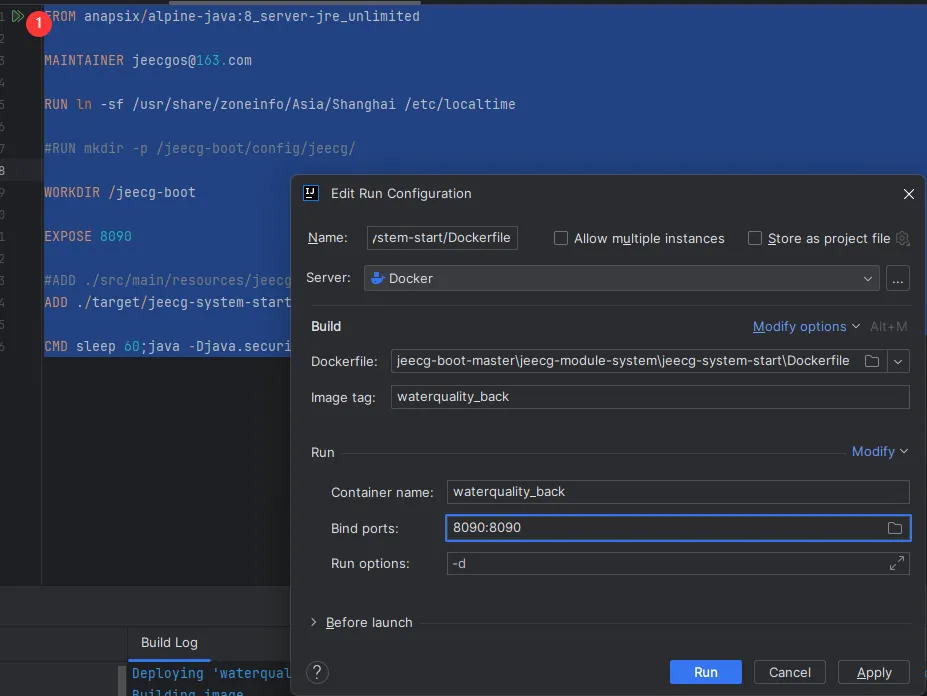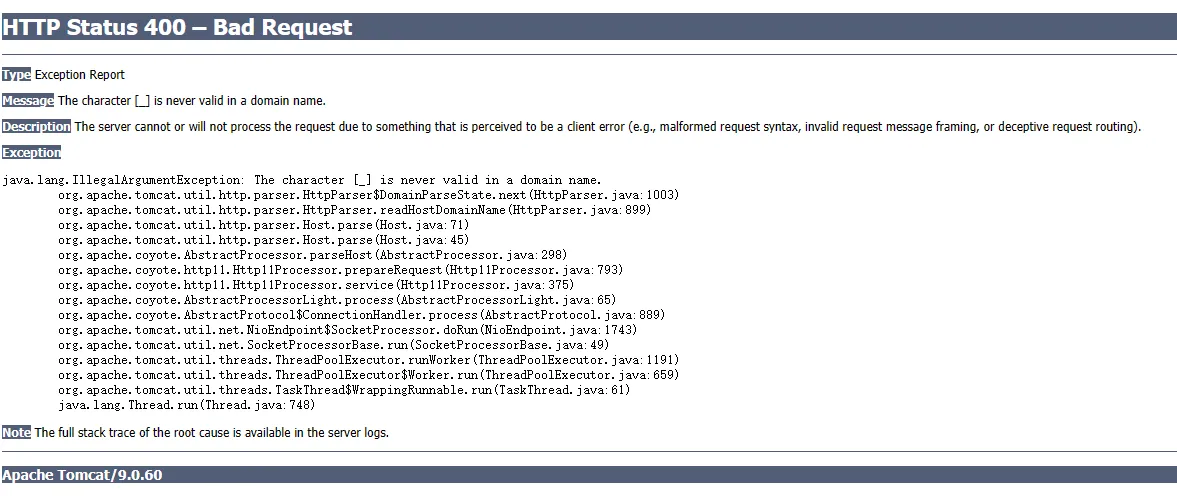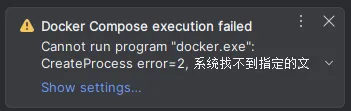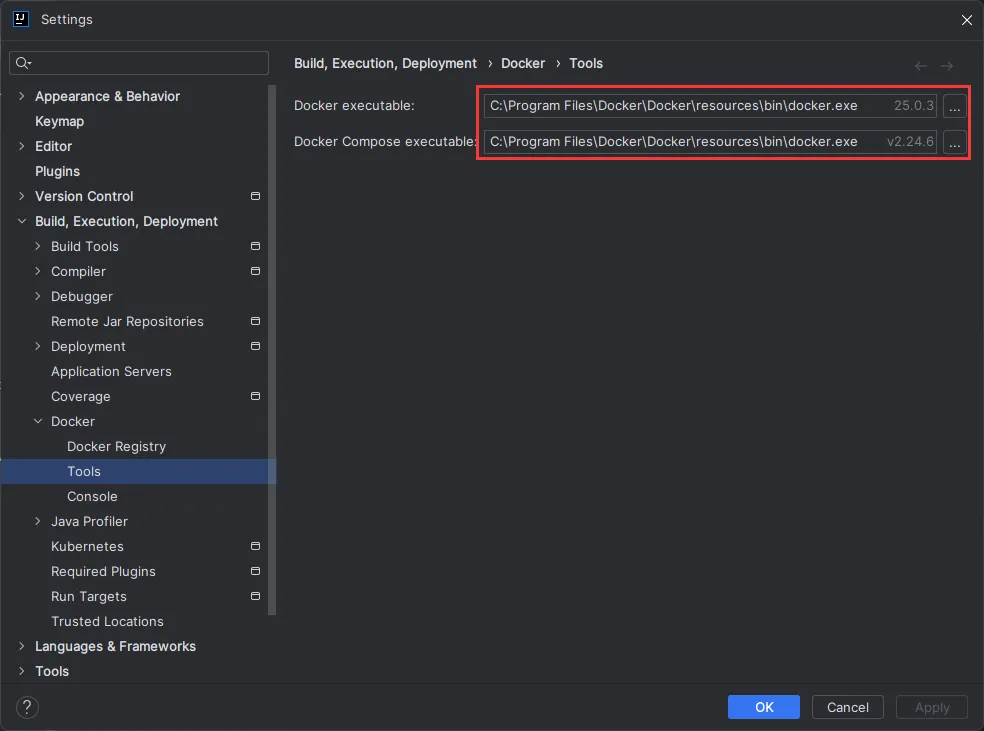前言
大学期间创新项目基地的项目,因为我服务器寄了,同组同学用这个项目作毕设,我就将其迁到导师的服务器上,做个记录,以免之后还要用
引用站外地址
本地启动
1. 数据准备
1. MySQL
原始数据在机房服务器的WaterQuality数据库里
2. Redis
Redis部署在导师的服务器上,用的是docker-compose
1
2
3
4
5
6
7
8
9
10
11
12
13
14
15
16
17
| version: '1.0'
services:
redis:
image: redis
restart: always
hostname: redis
container_name: redis
privileged: true
ports:
- 6379:6379
environment:
TZ: Asia/Shanghai
volumes:
- ./data:/data
- ./conf/redis.conf:/etc/redis/redis.conf
- ./logs:/logs
command: ["redis-server","/etc/redis/redis.conf"]
|
像下面一样建好文件目录,redis.conf下载地址:Redis配置文件示例
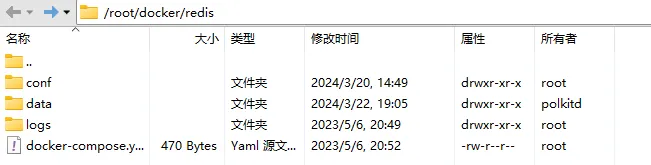
修改redis.conf中的bind和requirepass
bind 127.0.0.1 -::1改为bind 0.0.0.0# requirepass foobared去掉#,将footbared改为自己的密码
然后启动docker-compose,记得开启服务器防火墙
1
2
| # 启动docker compose
docker compose up -d
|
2. 爬虫
如果改了数据库,要修改insertData()方法的参数
1. 上传
用Maven打包完后,将其和所需要的浏览器驱动复制到Windows服务器(需装Jdk和Edge)中,然后先Java -jar pachong-1.0.jar测试一下,注意要先将报错重启的代码注释掉
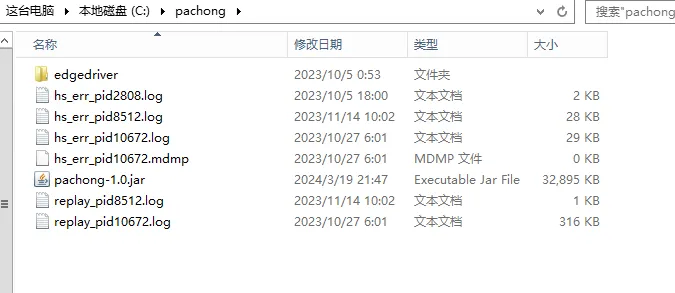
如果驱动报错,先找到浏览器的设置,查看浏览器版本后,去官网更新驱动,更新完需重新打包
引用站外地址
Microsoft Edge - Webdriver
windows.net
2. 定时任务
创建定时任务,按图一步步来就行
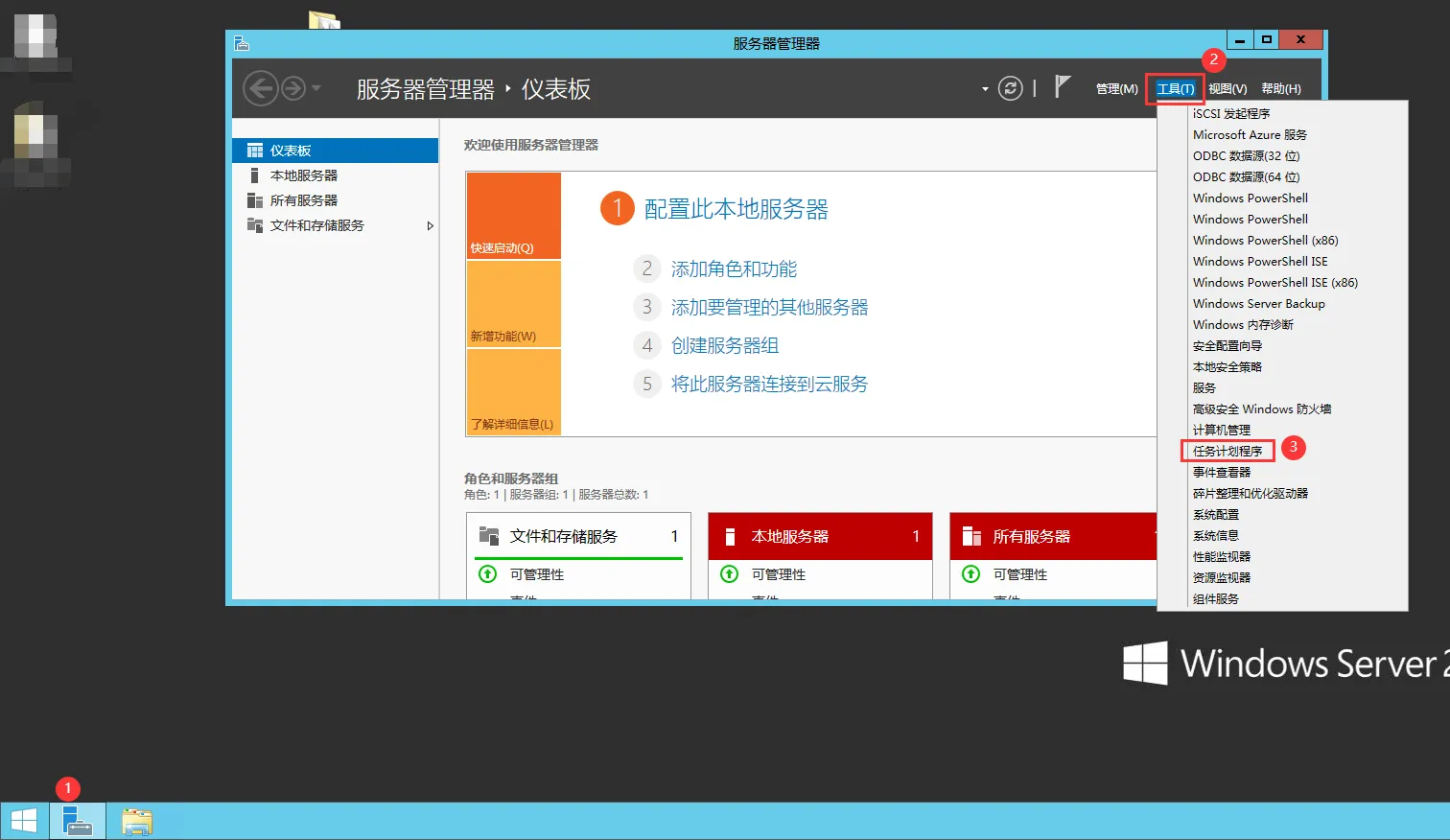
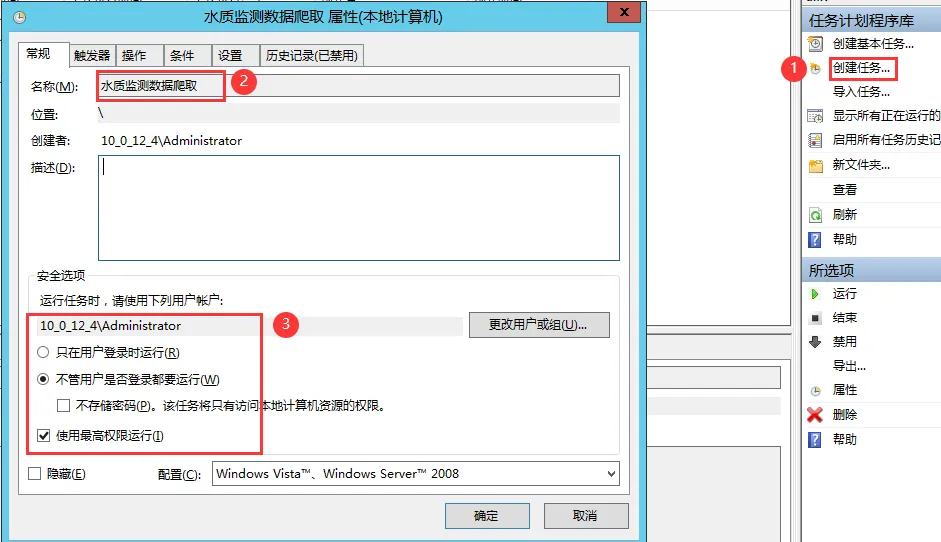
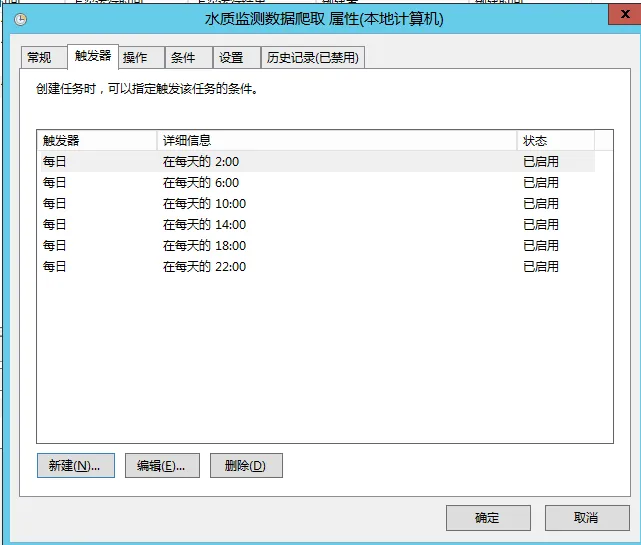
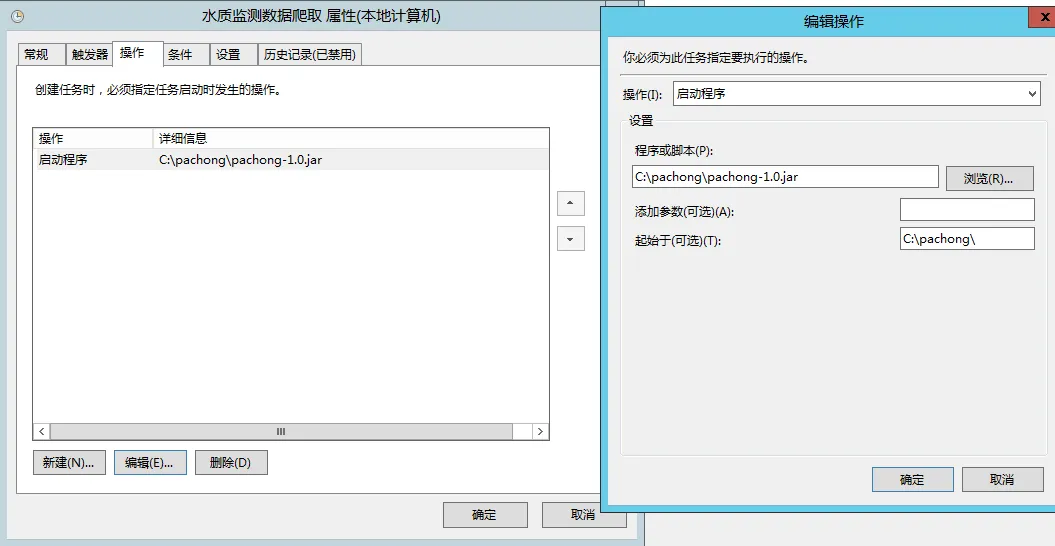
3. 后端
主要就是改MySQL和Redis,将这些配置改好就能正常启动
4. 前端
找到package.json,安装npm就可以直接启动dev了
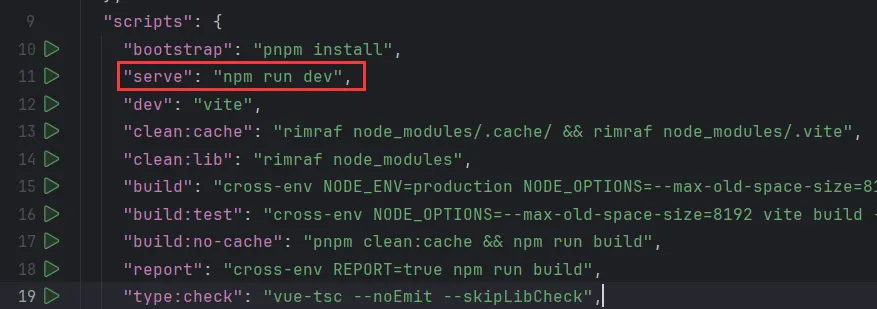
5. 修改数据源
进入系统后,系统的大屏或报表可能会出现异常,需要重新进入报表设计器进行配置。
随便点进一个报表,修改云服务器里的驱动、数据源地址、用户名和密码
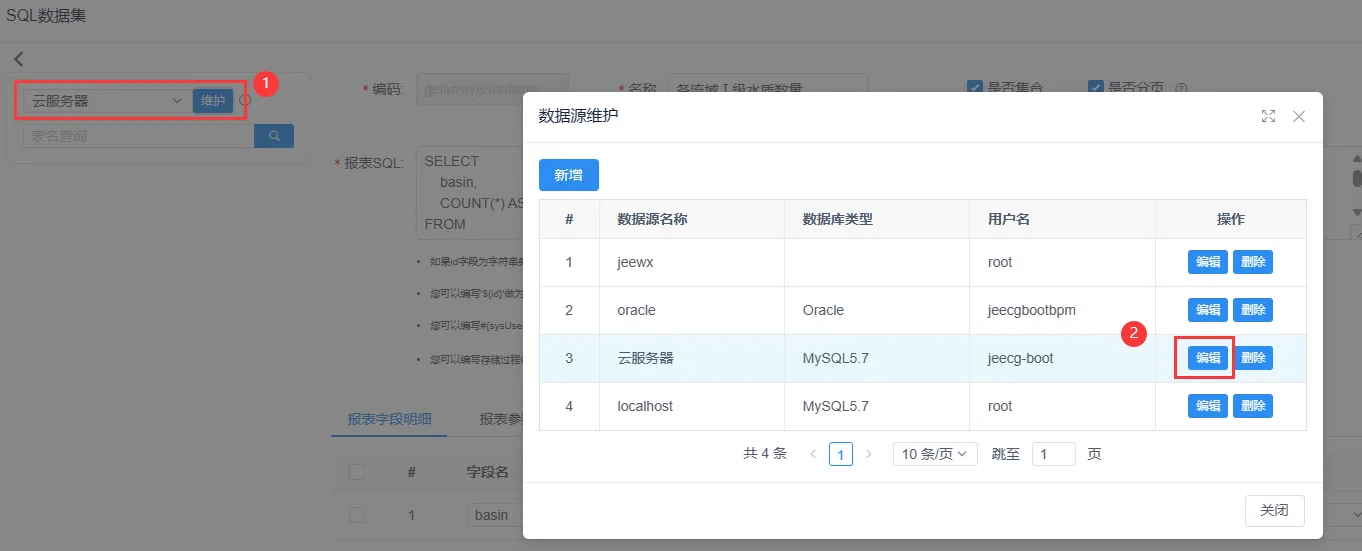
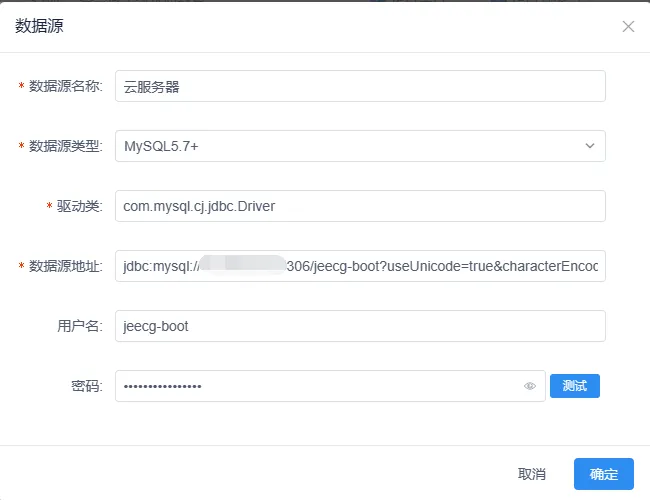
背景图在[WaterQuality]\jeecg-boot-master\background\background.jpg
云服务器部署
1. Dockerfile
主要修改暴露的端口和项目地址
1. 后端
1
2
3
4
5
6
7
8
9
10
11
12
13
14
15
16
| FROM anapsix/alpine-java:8_server-jre_unlimited
MAINTAINER jeecgos@163.com
RUN ln -sf /usr/share/zoneinfo/Asia/Shanghai /etc/localtime
WORKDIR /jeecg-boot
EXPOSE 8090
ADD ./target/jeecg-system-start-3.4.4.jar ./
CMD sleep 60;java -Djava.security.egd=file:/dev/./urandom -jar jeecg-system-start-3.4.4.jar
|
2. 前端
1
2
3
4
5
6
7
8
9
10
11
12
13
14
15
16
17
18
19
20
21
22
23
24
25
26
27
28
29
30
| FROM nginx
MAINTAINER jeecgos@163.com
VOLUME /tmp
ENV LANG en_US.UTF-8
RUN echo "server { \
listen 8091; \
location /jeecgboot/ { \
proxy_pass http://{{后端地址}}:8090/jeecg-boot/; \
proxy_redirect off; \
proxy_set_header Host jeecg-boot-system; \
proxy_set_header X-Real-IP \$remote_addr; \
proxy_set_header X-Forwarded-For \$proxy_add_x_forwarded_for; \
} \
#解决Router(mode: 'history')模式下,刷新路由地址不能找到页面的问题 \
location / { \
root /var/www/html/; \
index index.html index.htm; \
if (!-e \$request_filename) { \
rewrite ^(.*)\$ /index.html?s=\$1 last; \
break; \
} \
} \
access_log /var/log/nginx/access.log ; \
} " > /etc/nginx/conf.d/default.conf \
&& mkdir -p /var/www \
&& mkdir -p /var/www/html
ADD dist/ /var/www/html/
EXPOSE 8091
EXPOSE 443
|
2. 部署
idea有个docker插件,可以远程连接构建镜像、运行容器之类的
引用站外地址
在IDEA中通过密钥认证的方式使用SSH连接远程Linux服务器_idea使用公钥
二木成林
1. idea远程部署
安装好插件后,Dockerfile文件会有个启动的标志,点击Edit Run Configuration,其中Build为构建镜像,Run为启动容器,右侧的Modify可以添加一些选项,如端口、挂载等等
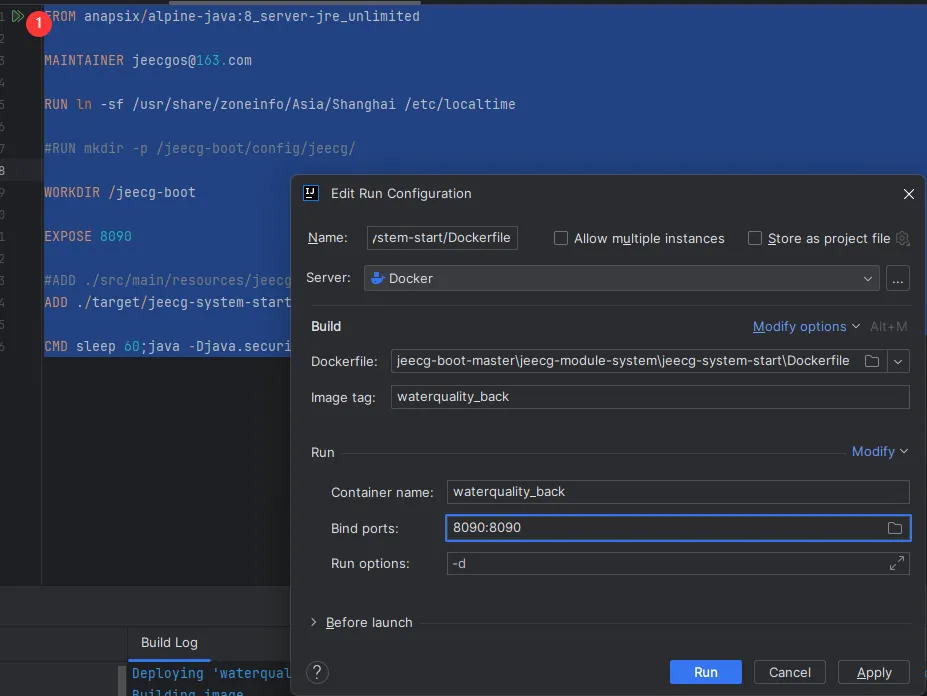
2. 手动上传
手动上传要将打包好的文件上传至服务器相应位置
以后端为例,Dockerfile里标明了jar包的位置为ADD ./target/jeecg-system-start-3.4.4.jar ./

然后在Dockerfile所处的路径下,构建镜像,并以后台模式启动容器(要指定对应端口)
1
2
3
4
5
| # 构建镜像
docker bulid . -t waterquality_back
# 后台启动容器
docker run --name waterquality_back -p 8090:8090 -d waterquality_back
|
前端一样操作即可
3. docker-compose远程部署
在尝到idea远程连接docker的甜头后,果断写了docker-compose,直接一键远程部署😋
手写了个docker-compose.yml,放在项目根目录
1
2
3
4
5
6
7
8
9
10
11
12
13
14
15
16
17
18
19
20
21
22
23
24
25
26
27
28
29
30
31
| version: '1.0'
services:
jeecg-boot-vue3:
networks:
- waterquality
build:
context: ./jeecgboot-vue3-master
dockerfile: Dockerfile
restart: always
container_name: waterquality-front
image: waterquality-front
hostname: waterquality-front
ports:
- 8091:8091
jeecg-boot-system:
networks:
- waterquality
build:
context: ./jeecg-boot-master/jeecg-module-system/jeecg-system-start
dockerfile: Dockerfile
restart: always
container_name: waterquality-back
image: waterquality-back
hostname: waterquality-back
ports:
- 8090:8090
networks:
waterquality:
driver: bridge
|
The character [_] is never valid in a domain name.
我之前写容器名用的是waterquality_back,域名也用的是这个,结果报错了
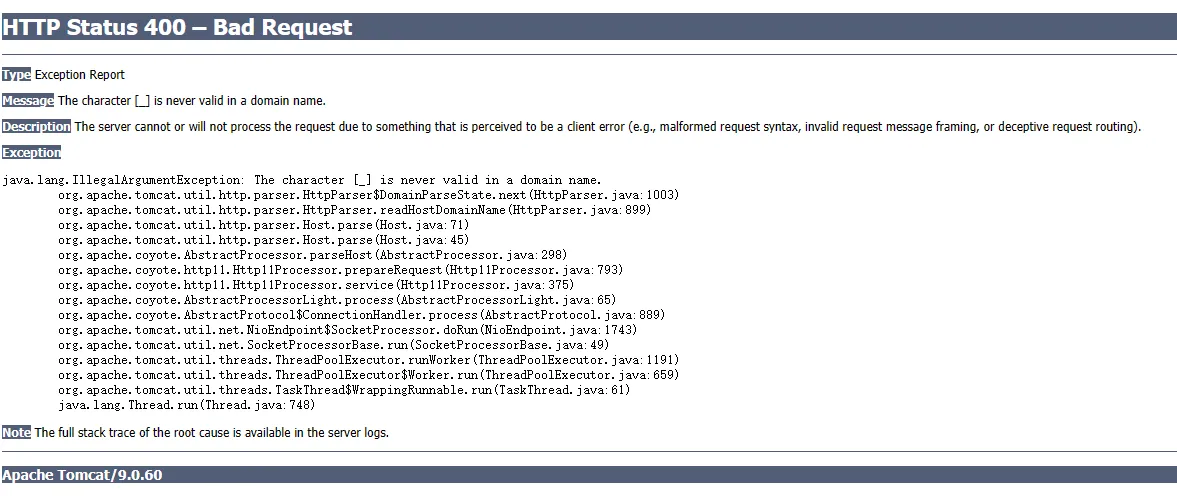
这个错误是Java中的java.lang.IllegalArgumentException,它表明某个地方使用了不允许在域名中出现的字符。根据报错信息来看,是因为域名中包含了下划线字符[_],而根据域名规范,域名中不允许出现下划线。
所以现在改成了waterquality-back
我这里用了networks,所以前端的项目地址改为容器名加端口号就行
1
2
3
4
5
6
7
8
9
10
11
12
13
14
15
16
17
18
19
20
21
22
23
24
25
26
27
28
29
30
| FROM nginx
MAINTAINER jeecgos@163.com
VOLUME /tmp
ENV LANG en_US.UTF-8
RUN echo "server { \
listen 8091; \
location /jeecgboot/ { \
proxy_pass http://waterquality-back:8090/jeecg-boot/; \
proxy_redirect off; \
proxy_set_header Host waterquality-back; \
proxy_set_header X-Real-IP \$remote_addr; \
proxy_set_header X-Forwarded-For \$proxy_add_x_forwarded_for; \
} \
#解决Router(mode: 'history')模式下,刷新路由地址不能找到页面的问题 \
location / { \
root /var/www/html/; \
index index.html index.htm; \
if (!-e \$request_filename) { \
rewrite ^(.*)\$ /index.html?s=\$1 last; \
break; \
} \
} \
access_log /var/log/nginx/access.log ; \
} " > /etc/nginx/conf.d/default.conf \
&& mkdir -p /var/www \
&& mkdir -p /var/www/html
ADD dist/ /var/www/html/
EXPOSE 8091
EXPOSE 443
|
点击左上角的双箭头后,一键部署
Docker Compose execution failed
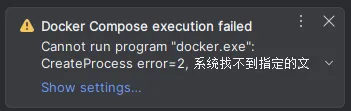
第一次用需要下载Docker Desktop,下载好后,点击setting->Build, Execution, Deployment->Docker->Tools将下方配置好就行